GIMP如何快速制作胶卷效果
1、启动程序并新建一空白文档;

2、从本地导入一张图片(可以导入多张);
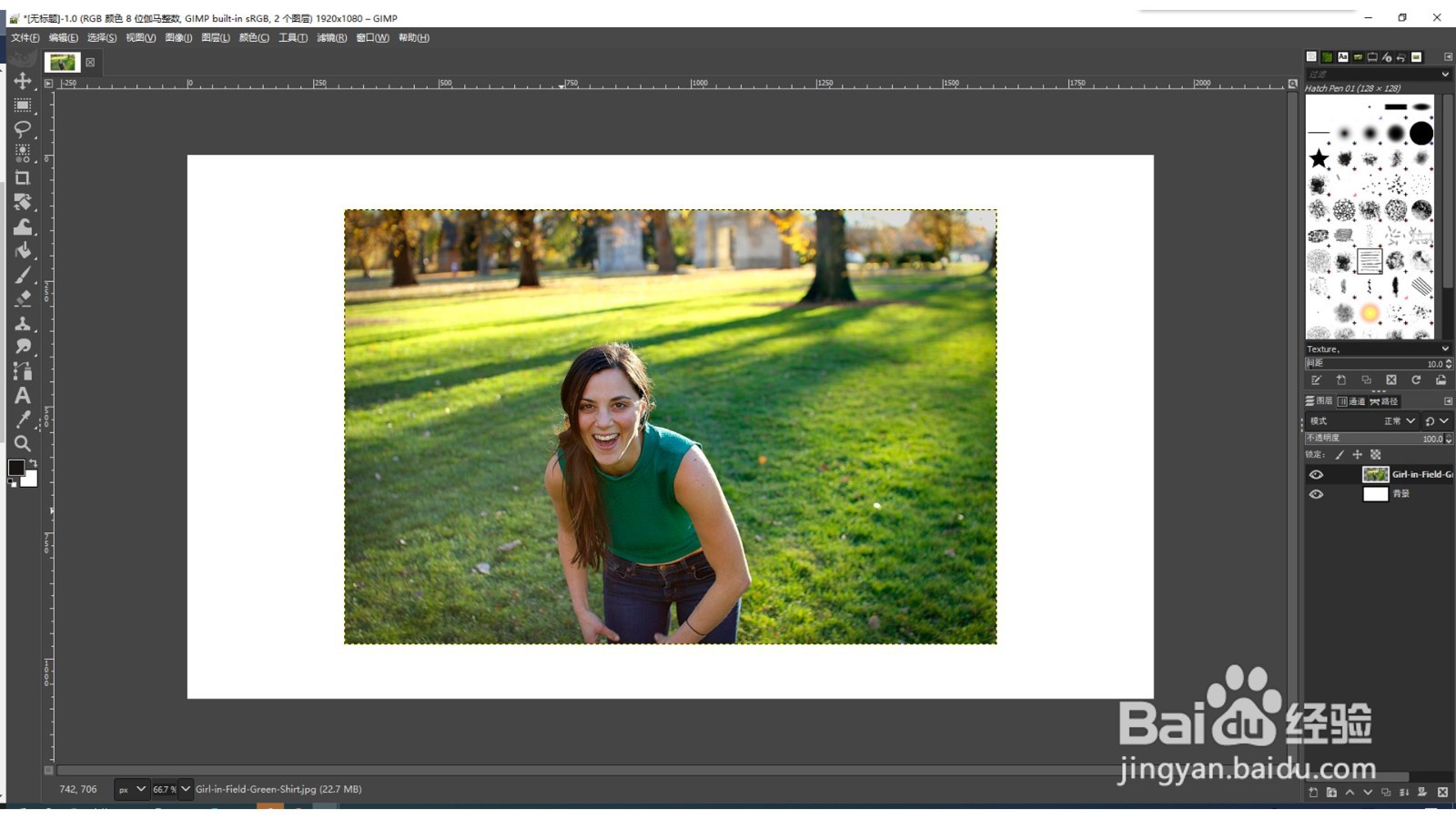
3、从菜单栏上选择【滤镜】、【合成】、【胶卷】;

4、在弹出的设置窗口中,首先在【选区】项中设置需要添加的图片,及胶卷的高度等值;
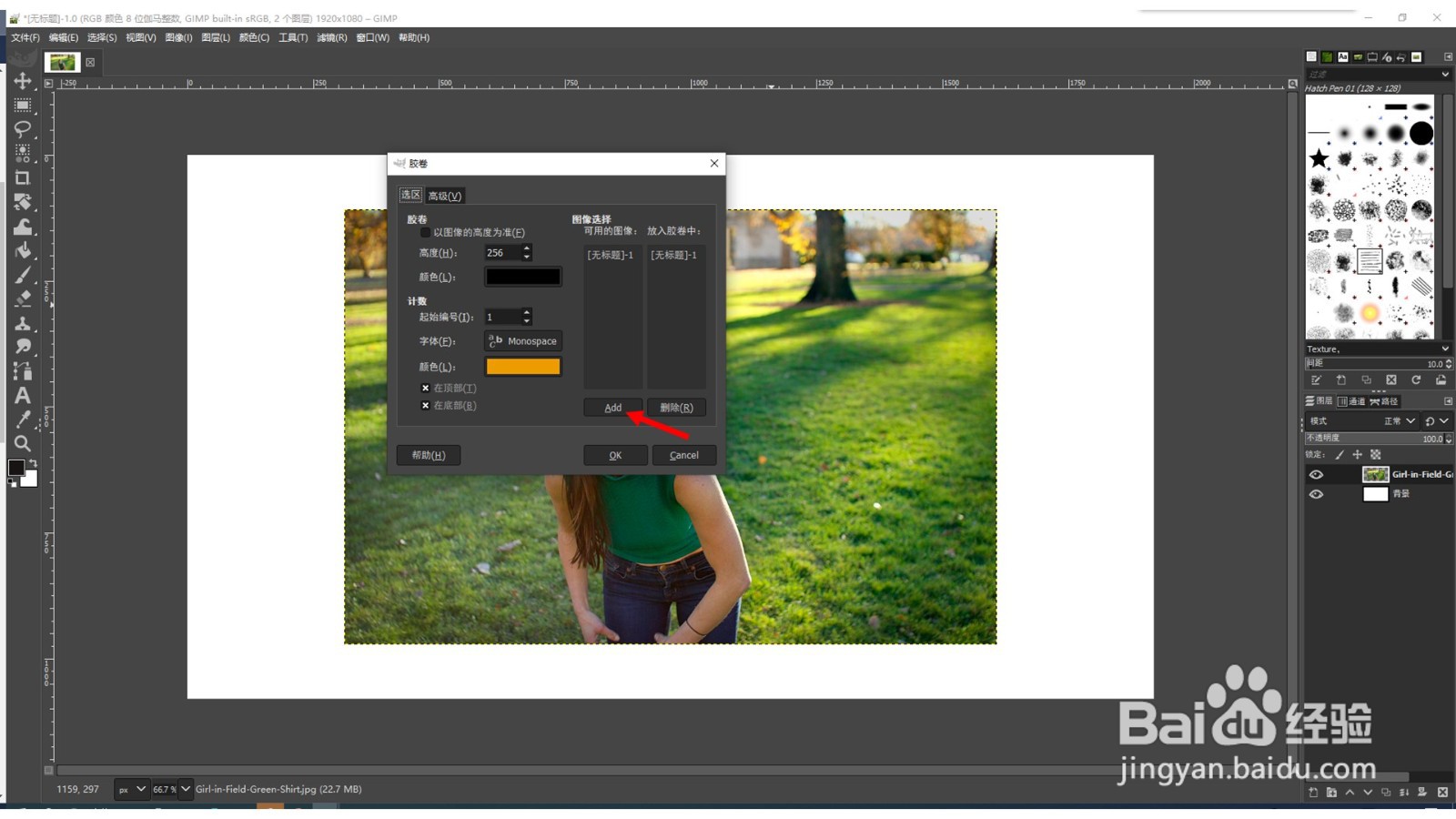
5、在【高级】选项中,设置胶卷的间隔、图像的高度等值,然后点击【确定】;
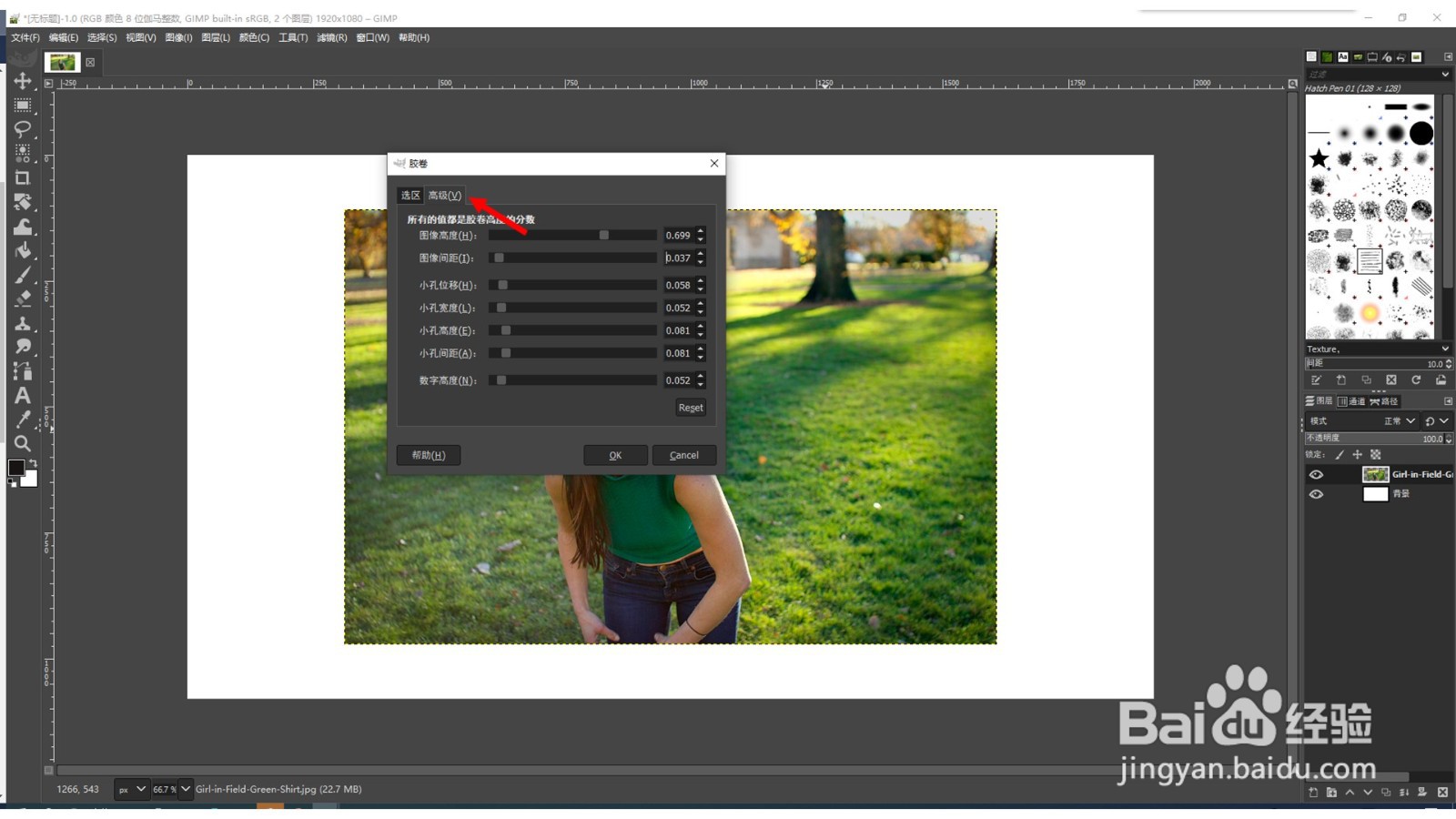
6、到此,胶卷效果创建成功。
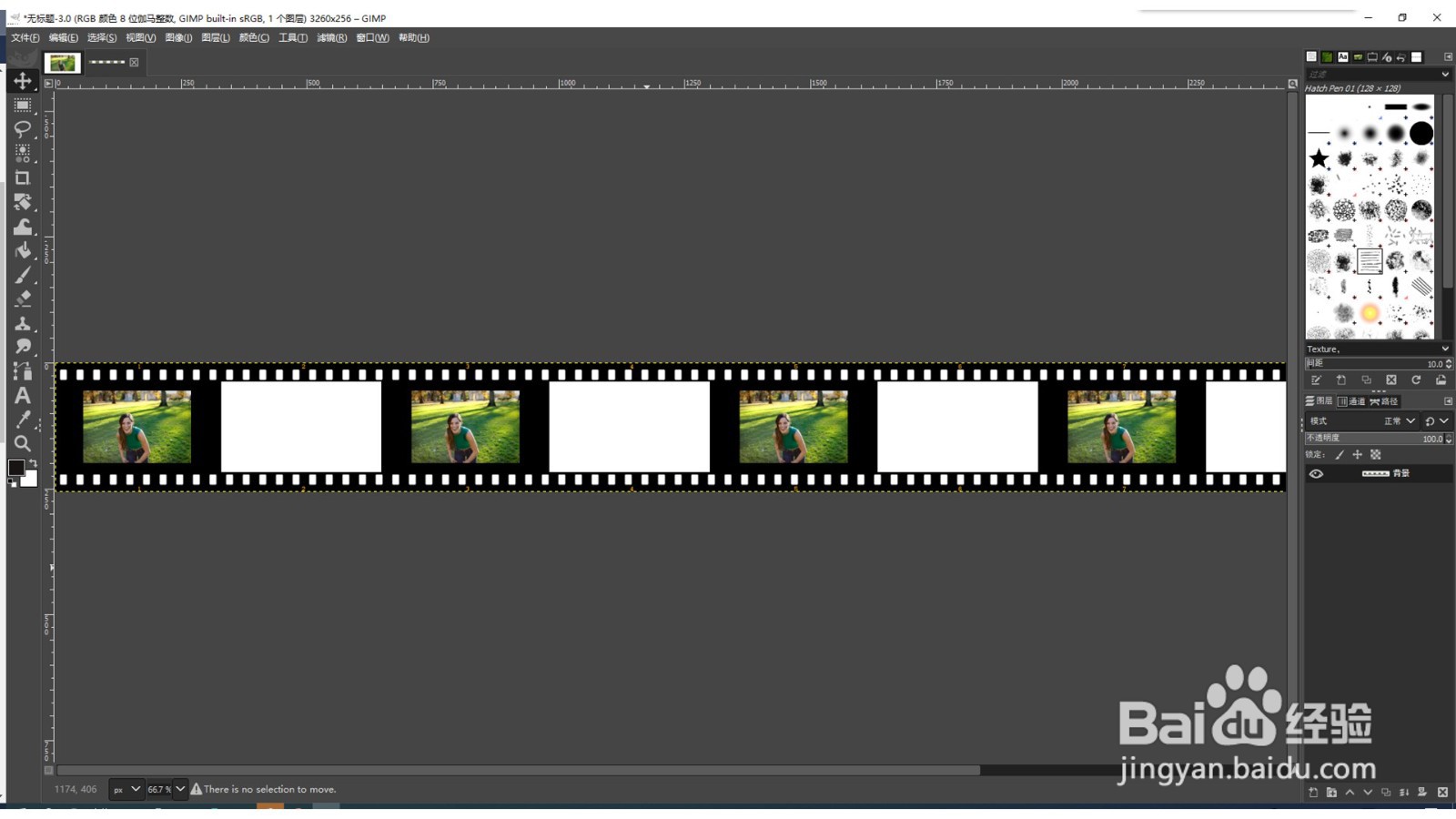
声明:本网站引用、摘录或转载内容仅供网站访问者交流或参考,不代表本站立场,如存在版权或非法内容,请联系站长删除,联系邮箱:site.kefu@qq.com。
阅读量:121
阅读量:178
阅读量:109
阅读量:113
阅读量:130